Excel: como encontrar o primeiro valor negativo do intervalo
Você pode usar a seguinte fórmula para encontrar o primeiro valor negativo em um intervalo específico no Excel:
=XLOOKUP(-1,SIGN( B2:B13 ), A2:B13 )
Esta fórmula específica encontrará a primeira célula no intervalo B2:B13 que contém um valor negativo e, portanto, retornará a linha inteira no intervalo A2:B13 .
O exemplo a seguir mostra como usar esta fórmula na prática.
Exemplo: como encontrar o primeiro valor negativo de um intervalo no Excel
Suponha que temos o seguinte conjunto de dados que mostra os lucros totais obtidos por vários funcionários de uma empresa:
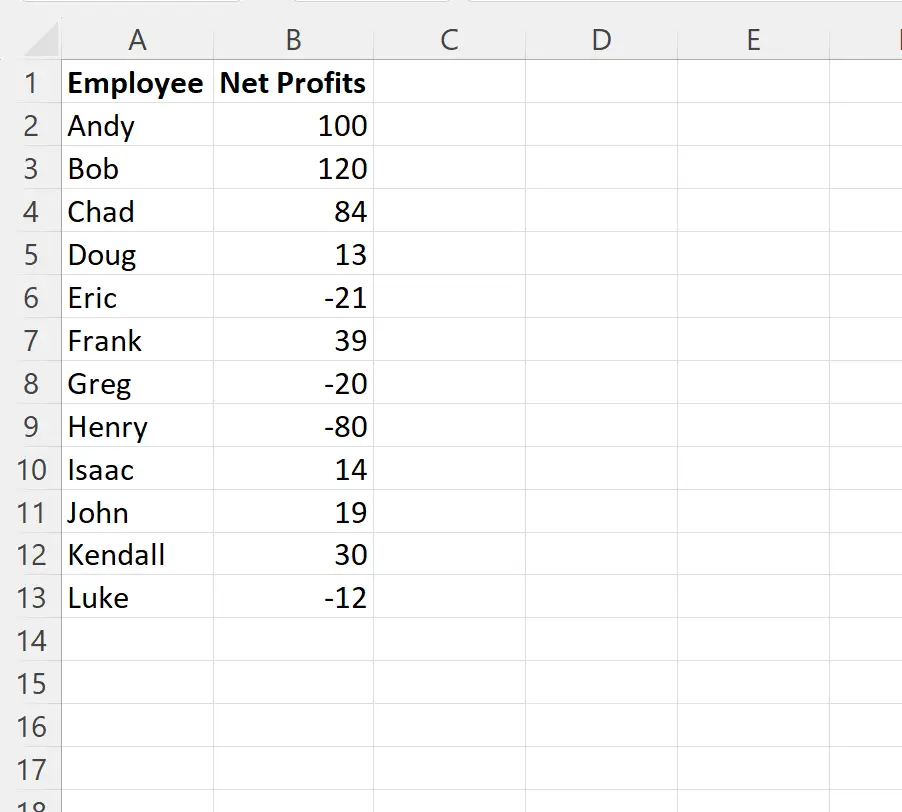
Observe que alguns valores da coluna Lucro Líquido são positivos enquanto outros são negativos.
Suponha que queiramos encontrar o primeiro valor negativo na coluna Lucro Líquido .
Para fazer isso, podemos digitar a seguinte fórmula na célula D2 :
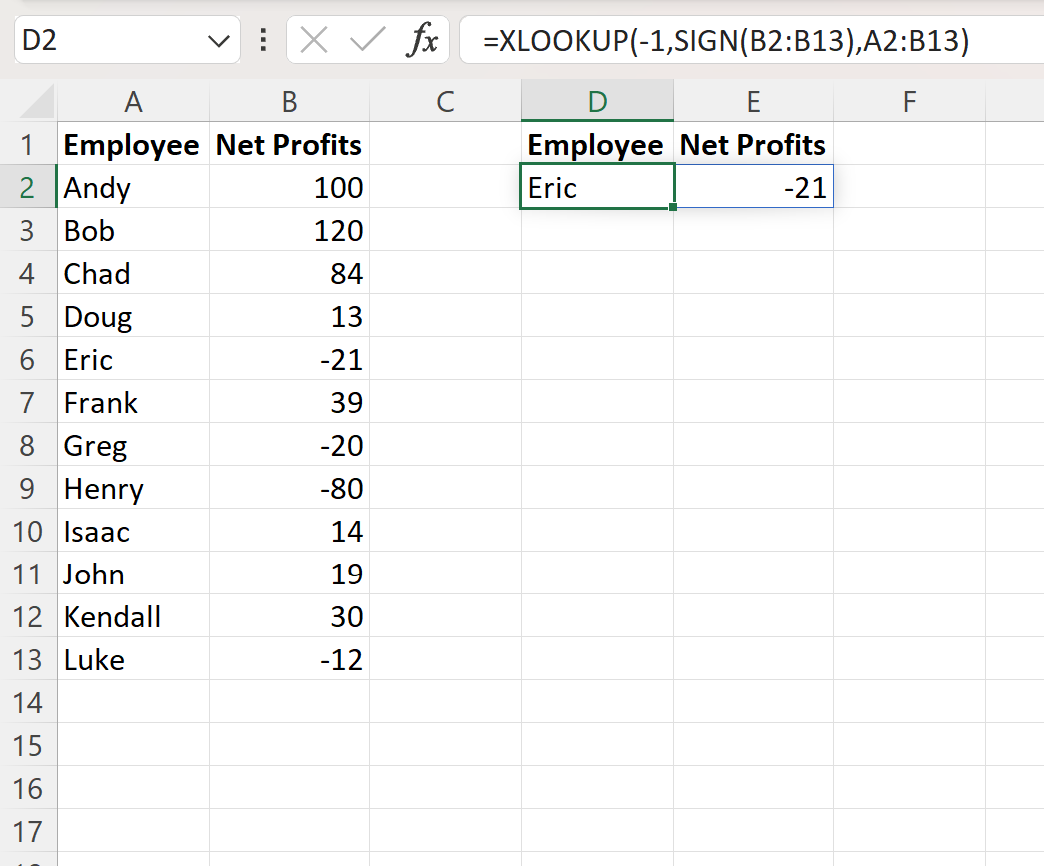
A fórmula retorna valores nas colunas Funcionário e Lucro Líquido que correspondem ao primeiro valor negativo nas colunas Lucro Líquido .
Podemos verificar manualmente que Eric é de fato o primeiro funcionário com valor negativo na coluna Lucro Líquido :
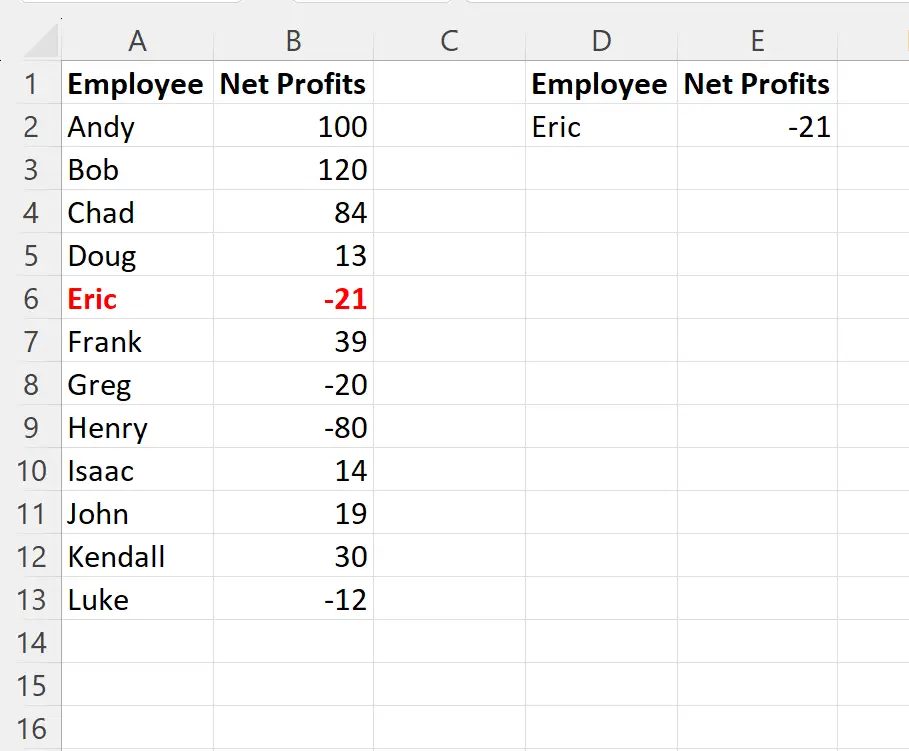
Observe que como usamos A2:B13 como último argumento para a função XLOOKUP , retornamos ambos os valores da coluna A e da coluna B.
No entanto, poderíamos usar A2:A13 como último argumento para retornar apenas o nome do funcionário com o primeiro valor negativo na coluna Lucro Líquido :
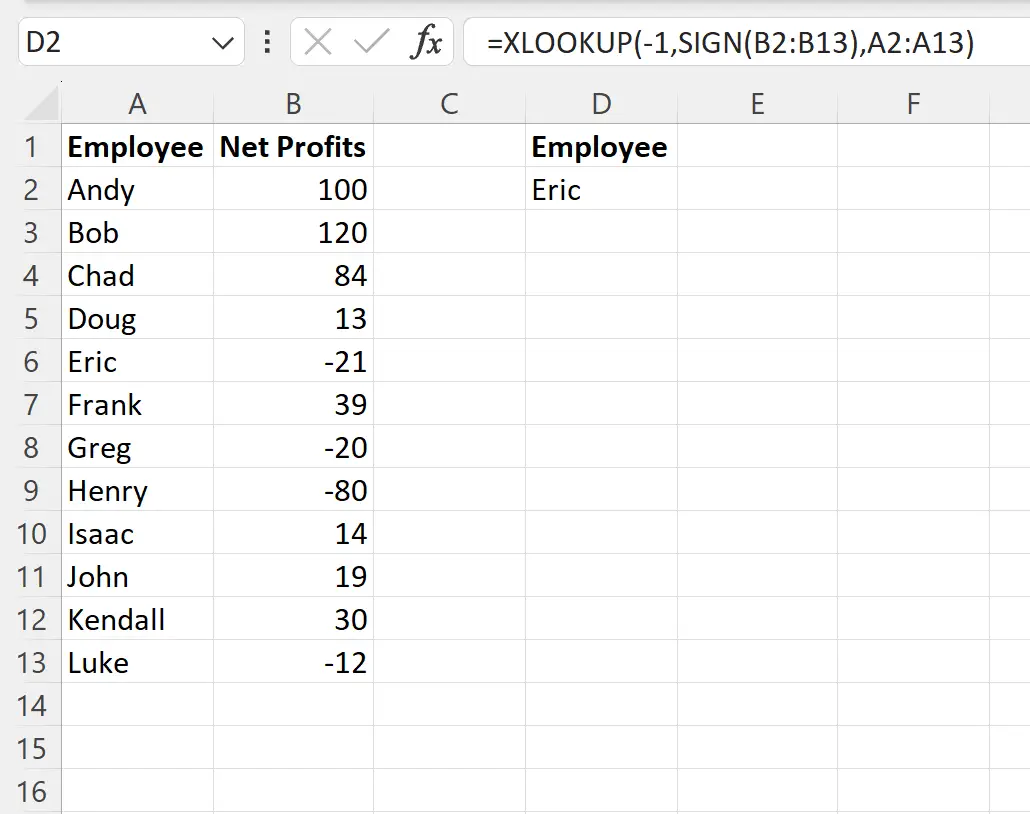
Ou poderíamos usar B2:B13 como último argumento para retornar apenas o valor da coluna Lucro Líquido :
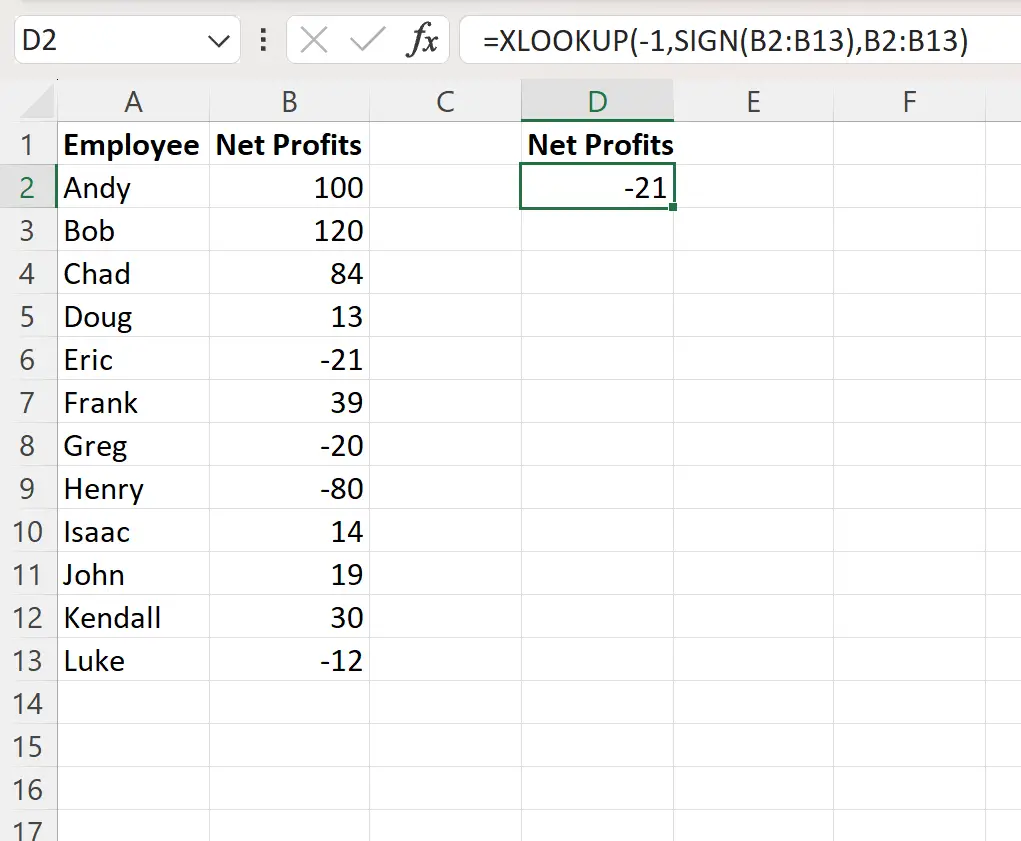
Como funciona essa fórmula?
Lembre-se da fórmula que usamos para encontrar o primeiro valor negativo na coluna Lucro Líquido :
=XLOOKUP(-1,SIGN( B2:B13 ), A2:B13 )
A função XLOOKUP retorna o primeiro valor correspondente em uma coluna.
Nesta fórmula, primeiro usamos a função SIGN para converter cada valor no intervalo B2:B13 em 1 ou -1 para indicar se cada valor é positivo ou negativo.
Em seguida, usamos a função XLOOKUP para encontrar o primeiro valor igual a -1 , que retorna o primeiro valor negativo na coluna Lucro Líquido .
Recursos adicionais
Os tutoriais a seguir explicam como realizar outras operações comuns no Excel:
Excel: como encontrar duplicatas usando VLOOKUP
Excel: como usar VLOOKUP para retornar todas as correspondências
Excel: como usar VLOOKUP para retornar múltiplas colunas